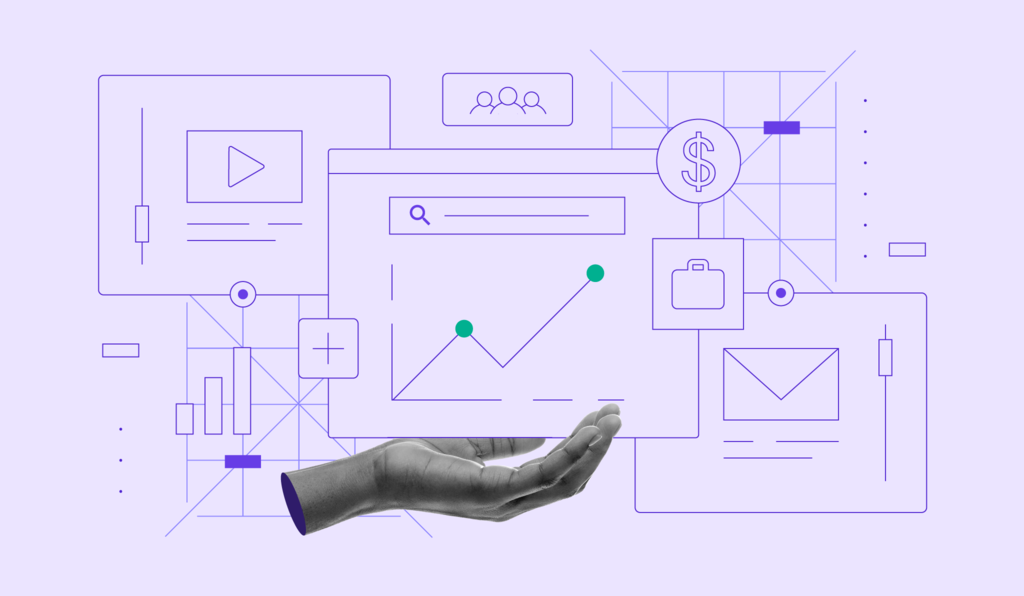Como configurar e hospedar seu próprio servidor de e-mail
Muitos donos de negócio acabam escolhendo servidores de e-mail prontos de provedores terceirizados para cuidar da comunicação. Essa é uma opção prática, mas pode deixar a desejar quando o assunto é flexibilidade e controle total sobre o serviço.
Se esse é o seu caso, hospedar seu próprio servidor de e-mail pode ser uma escolha melhor. Além de garantir mais autonomia, você ainda ganha em segurança, já que cada conta funciona em um ambiente dedicado e isolado.
Neste tutorial, vamos mostrar como hospedar seu próprio servidor de e-mail em um VPS da Hostinger usando o CyberPanel. Mas antes de partir para o passo a passo, vamos falar um pouco sobre os benefícios de ter o seu servidor de e-mail privado.
Por que hospedar seu próprio servidor de e-mail?
É verdade que configurar e gerenciar um servidor de e-mail com hospedagem própria exige um pouco de conhecimento técnico. Mas, em troca, você ganha várias vantagens em relação aos serviços terceirizados:
- Controle. Você pode escolher o agente de transferência de correio (MTA), instalar qualquer software de servidor de e-mail e personalizar os recursos de acordo com a sua necessidade. Já os provedores terceirizados oferecem planos prontos, com pouca ou nenhuma flexibilidade.
- Privacidade de dados. Em um VPS, cada conta funciona em um ambiente isolado. Isso impede que outros usuários tenham acesso às suas informações e aumenta a privacidade do seu servidor de e-mail.
- Reputação. Serviços gratuitos de e-mail geralmente não oferecem um endereço IP dedicado, o que pode prejudicar a taxa de entrega. Isso acontece porque outros envios de e-mails feitos no mesmo servidor podem impactar a sua reputação.
- Custo-benefício. A hospedagem de e-mail de provedores pode ser mais barata no curto prazo. Mas ao hospedar seu próprio servidor de e-mail, você pode criar mais contas, ter mais espaço de armazenamento e reduzir gastos no longo prazo.
- Escalabilidade. É possível aumentar os recursos de hardware do seu servidor de e-mail privado e até configurar um balanceador de carga. Já os serviços terceirizados costumam ter planos limitados e com recursos fixos.
- Segurança. Quando bem configurado, um servidor próprio é mais seguro, já que você pode aplicar suas próprias regras de firewall, configurar DKIM, SPF e SMTP e adotar as medidas de segurança que quiser.
Como fazer a hospedagem do seu próprio servidor de e-mail
Nesta parte do tutorial, vamos mostrar o passo a passo para hospedar seu próprio servidor de e-mail privado: desde a escolha de um plano de Hospedagem VPS até o envio de um e-mail de teste.
1. Escolha o plano VPS ideal
É até possível rodar um servidor de e-mail em um computador pessoal. Mas, além de dar muito mais trabalho, você precisaria de hardware de nível de servidor para mantê-lo online 24 horas por dia, o que pode sair mais caro.
Com um VPS, a história é diferente. O provedor cuida da parte de hardware e rede, o que deixa tudo mais simples e econômico. Além disso, você ganha acesso a vários recursos que facilitam a configuração do servidor de e-mail e a sua manutenção.
Na hora de escolher o melhor plano de Servidor VPS (EN), vale avaliar alguns pontos importantes:
- Recursos. O VPS deve oferecer largura de banda, armazenamento e poder de processamento suficientes para rodar seu serviço de e-mail sem problemas.
- Confiabilidade e uptime. O ideal é contar com alta disponibilidade, garantindo que seu servidor de e-mail fique sempre acessível.
- Endereço IP dedicado. Ter um IP dedicado ajuda a isolar seu serviço de e-mail dos demais usuários e melhora sua reputação de envio.
- Ferramenta de gerenciamento. Um painel de controle gráfico, como o CyberPanel, e instaladores com um clique simplificam bastante a configuração e o dia a dia do servidor.
A Hostinger oferece quatro planos de VPS KVM, a partir de apenas R$ 27,99/mês, com garantia de 30 dias para reembolso. Nossa infraestrutura é baseada em um hardware confiável e rede de alto desempenho, garantindo 99,9% de uptime — perfeito para rodar um e-mail auto-hospedado para empresas.
Todos os planos de Hospedagem VPS da Hostinger já incluem um endereço IP dedicado, essencial para melhorar a taxa de entrega e a reputação dos seus e-mails. Além disso, você pode instalar diferentes sistemas operacionais e painéis de controle com apenas um clique pelo hPanel, sem precisar usar comandos Linux.
E, para facilitar ainda mais, você conta com o assistente de IA Kodee, que ajuda na solução de problemas do servidor com comandos simples. Por exemplo, você pode perguntar: “Apontei meu domínio com nameservers personalizados, mas ele não propagou. Quais são os possíveis problemas e como resolvê-los?” O Kodee vai indicar os passos para corrigir a situação. Também é possível pedir para ele executar tarefas básicas, como verificar o uso de recursos do VPS, ajustar regras de firewall ou até otimizar a segurança do seu servidor de e-mail.

2. Configure seu Servidor Privado Virtual (VPS)
Depois de contratar um plano, acesse a seção VPS no menu superior do hPanel e selecione o seu novo servidor. Em seguida, complete a configuração inicial inserindo um nome de host, escolhendo a localização do servidor e definindo o sistema operacional.
Para este tutorial, vamos usar o AlmaLinux 9 com o CyberPanel. Se quiser, você pode mudar o sistema operacional a qualquer momento seguindo estes passos:
- Faça login no hPanel e vá até VPS na barra lateral. Clique em Gerenciar no servidor desejado.
- Na barra lateral, vá até SO e Painel → Sistema operacional.
- Selecione SO com painel de controle.
- Na lista, escolha CyberPanel.
- Clique em Alterar SO.

Atenção! Ao alterar o sistema operacional e o painel de controle do seu VPS, todos os dados existentes serão apagados. Por isso, crie um backup antes de continuar.
Se preferir usar outra distribuição Linux, também é possível instalar o CyberPanel manualmente via linha de comando. Para isso: conecte-se ao seu servidor VPS usando um cliente SSH, como o PuTTY.
Insira as credenciais de login SSH, disponíveis na aba Acesso SSH da visão geral do VPS. Execute o seguinte comando para iniciar o assistente de instalação e siga as instruções exibidas na tela:
sh <(curl https://cyberpanel.net/install.sh || wget -O - https://cyberpanel.net/install.sh)
3. Aponte o domínio para o seu servidor de e-mail
Depois de configurar o seu VPS, compre um domínio na Hostinger, e faça login no hPanel para ajustar as configurações de DNS:
- No menu superior, clique em Domínios.
- Selecione o domínio que deseja configurar.
- Na barra lateral, vá até DNS/nameservers → Child nameservers.
- Crie os seus nameservers personalizados. Para simplificar, usaremos: ns1.dominio.tld e ns2.dominio.tld.
- Insira o endereço IP do seu VPS. Você pode encontrar essa informação no menu de visão geral do VPS, e clique em Salvar em ambos os campos.
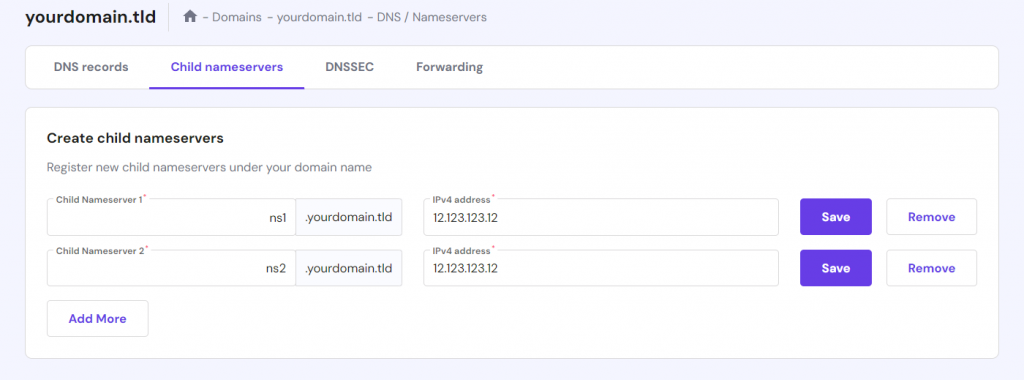
- Vá até a aba de registros DNS.
- Na seção de Nameservers, clique em Alterar nameservers.
- Escolha a opção Alterar nameservers e insira os dois child nameservers criados anteriormente. Deixe os demais campos em branco
- e clique em Salvar.
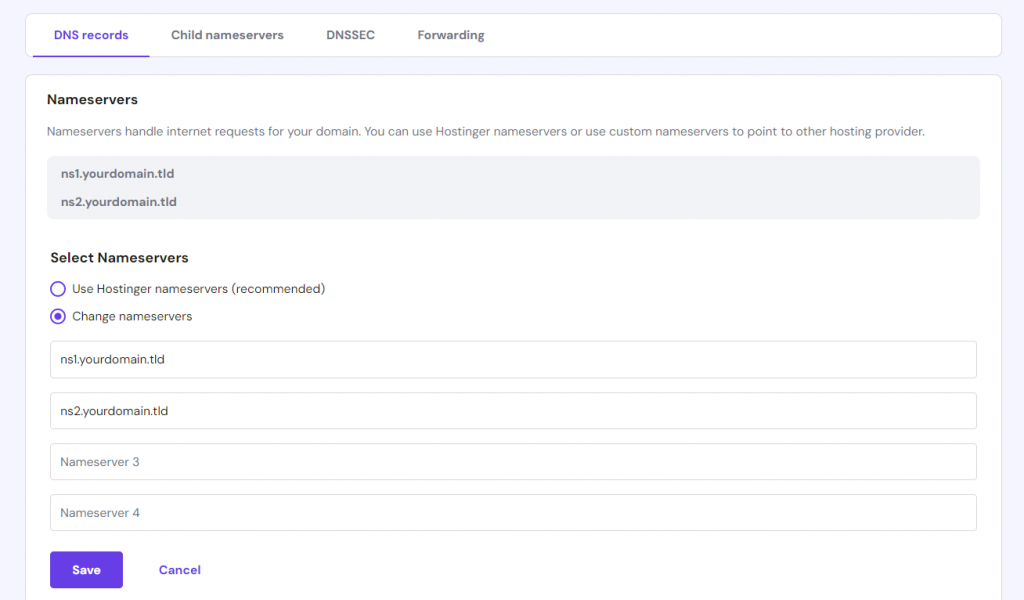
Agora, basta aguardar o processo de propagação — que pode levar até 24 horas para ser concluído.
Importante! Mesmo após a propagação, o seu domínio pode não estar apontando para todos os registros DNS necessários. Esses ajustes adicionais serão feitos no CyberPanel durante a configuração do e-mail.
4. Crie um contêiner de site
Para hospedar seu próprio servidor de e-mail em um VPS com CyberPanel, primeiro é preciso criar um site vazio que funcionará como contêiner. Esse passo é essencial para vincular o domínio e configurar o DNS.
Acesse o endereço https://seu_ip_vps:8090 no navegador para abrir o CyberPanel. Se preferir, clique no link de acesso ao painel no menu Sistema Operacional do hPanel.
Faça login com o usuário e senha de administrador. Caso tenha esquecido as credenciais, redefina-as pelo menu Sistema Operacional no hPanel. No painel do CyberPanel, siga estes passos:
- Vá em Sites → Criar site.
- Em Selecionar pacote, escolha Padrão.
- Defina admin como Proprietário.
- Desative a opção Testar domínio e insira o seu domínio (sem www).
- Insira um endereço de e-mail — ele será usado para a administração do servidor de e-mail.
- Escolha a versão mais recente de PHP.
- Marque a opção Suporte DKIM, que ajuda a reforçar a segurança do e-mail, previne falsificações e melhora a taxa de entrega.
- Clique em Criar site para concluir.
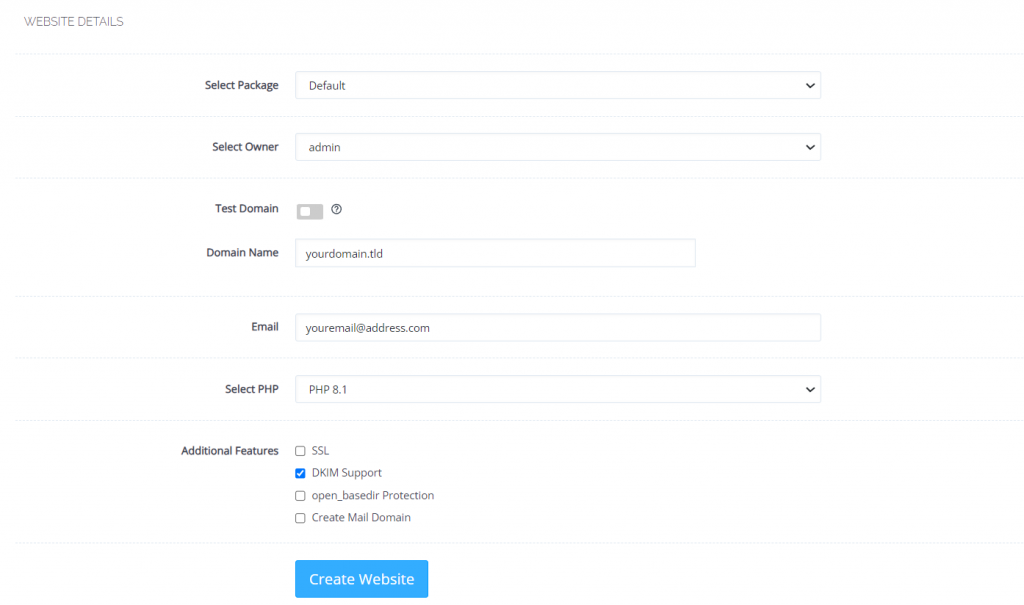
Importante! Ao acessar o CyberPanel pela primeira vez, o navegador pode exibir um alerta de site inseguro. Você pode ignorar o aviso e prosseguir normalmente para a página de login.
5. Crie nameservers no CyberPanel
O próximo passo é criar nameservers no CyberPanel para conectar o seu serviço de e-mail ao domínio. criando registros PTR pelo hPanel:
- No painel do CyberPanel, vá até DNS → Criar nameserver.
- Insira os seus child nameservers e o endereço IP do VPS nos campos correspondentes.
- Clique em Criar nameservers.
O CyberPanel vai gerar automaticamente todos os registros DNS, incluindo o registro MX, que permite que o seu servidor receba e envie e-mails. Para confirmar, acesse DNS → Adicionar/Excluir registro.
Além disso, vá até E-mail → Gerenciador DKIM e selecione o seu site na lista. Verifique se o domínio possui o par de chaves públicas e privadas. Caso contrário, provedores como o Gmail podem classificar suas mensagens como spam.
Antes de criar uma conta de e-mail, aguarde a conclusão da propagação. Você pode usar uma ferramenta de verificação de DNS online para confirmar se todos os registros estão ativos.
6. Emita um certificado SSL para o domínio
Os certificados SSL (Secure Sockets Layer) garantem a criptografia das conexões e aumentam a segurança do seu servidor de e-mail. No CyberPanel, você pode emitir certificados SSL gratuitos e ilimitados do Let’s Encrypt diretamente pelo painel de controle.
Para ativar o SSL no servidor de e-mail, no CyberPanel, vá até SSL → MailServer SSL. Selecione seu domínio na lista, e então clique em Emitir SSL. O processo pode levar alguns minutos para ser concluído.
7. Configure o DNS reverso (PTR) para o seu VPS
Configurar o DNS reverso é fundamental para melhorar a entrega de e-mails. Esse recurso permite que outros servidores de e-mail (como Gmail e Yahoo) verifiquem se o endereço IP do seu VPS corresponde corretamente ao domínio, evitando que suas mensagens sejam bloqueadas pelos filtros de spam.
Se você usa a Hostinger, é possível configurar o DNS reverso criando registros PTR pelo hPanel:
- No hPanel, clique em VPS no menu superior.
- Selecione o VPS desejado e clique em Configurações na barra lateral.
- Clique na aba de endereço IP → Definir registro PTR.
- Insira o nome do seu domínio e clique em Salvar.
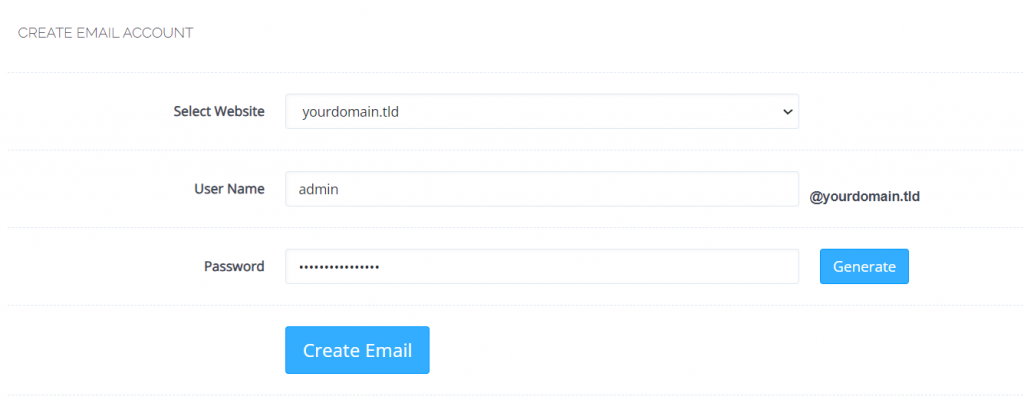
Depois, aguarde o processo de propagação. Para confirmar se o endereço IP do VPS está resolvendo corretamente para o domínio, use o comando abaixo no terminal:
dig -x endereco_ip
Pergunte ao Kodee
Se preferir, você também pode configurar o DNS reverso diretamente com a ajuda do Assistente de IA Kodee. Basta digitar um comando simples, como: “Defina um DNS reverso para o meu VPS. O domínio é meudominio.com.br e o endereço IP do servidor é 123.0.0.1.” Lembre-se de substituir meudominio.com.br e 123.0.0.1 pelos valores reais do seu domínio e do endereço IP do seu VPS.
8. Crie sua conta de e-mail
Com o servidor e o domínio configurados, o próximo passo é criar o seu endereço de e-mail. No CyberPanel, vá até E-mail → Criar e-mail.
Selecione o domínio na lista. Defina o endereço de e-mail e a senha desejada e clique em Criar e-mail.
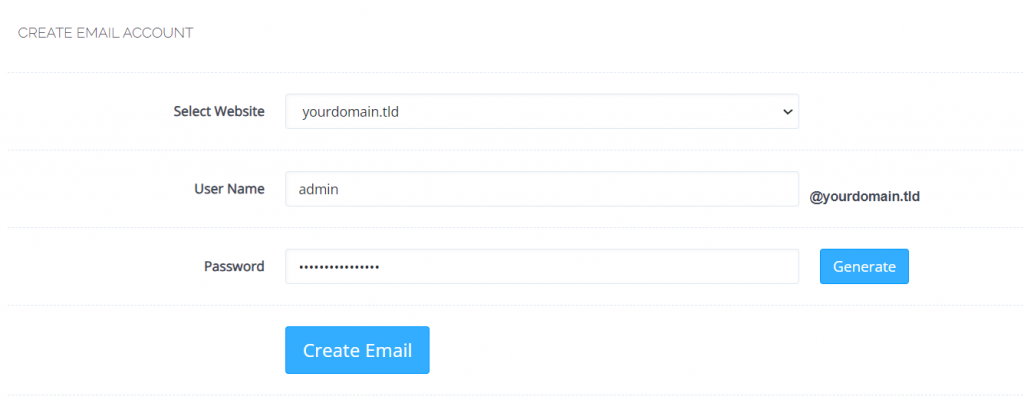
Para visualizar todas as contas criadas, vá até E-mail → Listar e-mails na barra lateral. Nessa seção, você também encontra as configurações de SMTP, POP3 e IMAP para integrar seu cliente de e-mail, como o Thunderbird ou outros aplicativos.
Integrar o seu servidor de e-mail SMTP com serviços externos ajuda a melhorar a entregabilidade e reforça a segurança.
Sugestão de leitura
confira nosso guia completo sobre como configurar o servidor SMTP no WordPress e escolher o melhor provedor de e-mail para ele.
9. Teste seu servidor de e-mail
Verifique se o seu servidor funciona corretamente enviando emails. Agora é hora de garantir que tudo está funcionando corretamente. Você pode fazer isso pelo cliente de Webmail integrado ao CyberPanel:
- No painel do CyberPanel, vá até E-mail → Acessar Webmail.
- Você será redirecionado para a interface do cliente de e-mail. Faça login com suas credenciais.
- Clique em Novo no canto superior esquerdo para criar uma mensagem.
- Escreva um e-mail de teste e envie para outra conta.
- Acesse a caixa de entrada do e-mail de destino e confirme se a mensagem foi entregue com sucesso.
- Para verificar o recebimento, envie um e-mail de volta para o endereço do servidor e veja se ele aparece na sua caixa de entrada.
Dica
Em dispositivos móveis, você pode alterar a interface do Webmail ativando a versão Mobile nas configurações da conta.
Também vale testar a pontuação de spam do seu servidor de e-mail. Para isso, use uma ferramenta online como o Mail Tester, que avalia a capacidade de entrega diretamente do lado do servidor de destino.
Ao usar essa ferramenta, escreva um e-mail de teste completo (não use apenas palavras como “teste”), para evitar que o filtro anti-spam interprete sua mensagem de forma errada. Depois, confira o relatório detalhado e siga as recomendações de melhoria, como ajustes no software de proteção contra spam ou na configuração de DNS.
Outra opção é contar com o Kodee, o Assistente de IA da Hostinger, que ajuda a identificar problemas de entrega e sugere soluções práticas.
Conclusão
Hospedar e-mails em um servidor Linux no VPS garante mais controle, segurança e flexibilidade em comparação a serviços de terceiros. Além disso, você terá mais desempenho, espaço de armazenamento e escalabilidade, o que torna essa solução ideal para negócios que precisam gerenciar várias contas de e-mail.
Neste tutorial, você aprendeu como hospedar seu próprio servidor de e-mail com domínio personalizado usando um VPS da Hostinger e o CyberPanel. Aqui está o resumo das etapas:
- Compre um plano de servidor VPS. Escolha um plano com endereço IP dedicado, painel de controle e alta disponibilidade, como os oferecidos pela Hostinger.
- Configure o VPS . Selecione a localização, defina a senha root e instale o template AlmaLinux 8 com CyberPanel pelo hPanel.
- Aponte seu domínio. Crie child nameservers apontando para o IP do seu VPS e associe-os ao domínio.
- Crie um contêiner de site. No CyberPanel, abra o menu Sites e configure um site vazio.
- Crie nameservers no CyberPanel. Configure ns1.dominio.tld e ns2.dominio.tld no menu DNS.
- Emita um certificado SSL. Ative o SSL grátis do Let’s Encrypt pelo CyberPanel para garantir conexões seguras.
- Configure o DNS reverso (PTR). No hPanel, associe o domínio ao IP do VPS.
- Crie sua conta de e-mail. No CyberPanel, adicione endereços de e-mail personalizados para o seu domínio.
- Teste seu servidor. Use o Webmail do CyberPanel para enviar e receber mensagens e avalie a entregabilidade com ferramentas como o Mail Tester.
Lembre-se: o processo pode variar dependendo do provedor e das configurações do servidor. Se ficar com dúvidas, deixe seu comentário abaixo — nossa equipe terá prazer em ajudar. Boa sorte com o seu servidor de e-mail!
Descubra outros tipos de servidores que você pode configurar no seu VPS
Descubra outros tipos de servidores que você pode configurar no seu VPS
Como criar um servidor TeamSpeak
Como criar um servidor Minecraft
Como configurar um servidor VPN Linux
Perguntas frequentes sobre configurar e hospedar seu próprio servidor de e-mail
Nesta seção, responderemos a várias perguntas sobre a hospedagem de um servidor de e-mail privado.
Vale a pena hospedar seu próprio servidor de e-mail?
Depende das suas necessidades. A hospedagem do seu próprio servidor de e-mail compensa se você valoriza controle, flexibilidade e escalabilidade. Por outro lado, os serviços de e-mail pré-configurados podem ser melhores se você busca praticidade e não quer lidar com a parte técnica.
Quanto custa hospedar um servidor de e-mail?
O custo da hospedagem de e-mail em um VPS varia de acordo com o provedor. Por exemplo, os planos de VPS da Hostinger começam a partir de R$ 27,99/mês. Além disso, leve em conta outros gastos, como a assinatura do domínio e possíveis licenças de software.
Não recomendamos usar um computador pessoal como servidor, já que a configuração e a manutenção exigem muito esforço e hardware dedicado.
Hospedar meu próprio servidor de e-mail é seguro?
Sim — desde que você faça a configuração correta. Instalar um certificado SSL, habilitar um firewall e aplicar boas práticas de segurança são passos fundamentais. Já a hospedagem de e-mail auto-hospedada, quando mal configurada, pode ser vulnerável a ataques, já que toda a responsabilidade fica com o usuário.
Todo o conteúdo deste tutorial segue os padrões editoriais e os valores da Hostinger, garantindo informações confiáveis e de qualidade.